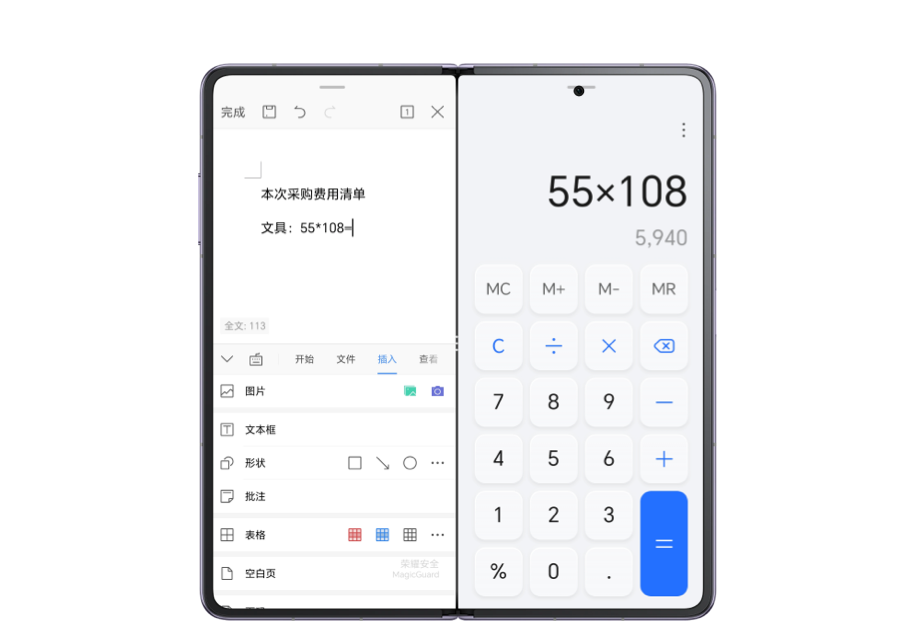手机越用越久,数据也越来越多,
工作和个人生活的内容混在一起,
难免会给人一种缺少隐私的感觉。
工作和个人生活的内容混在一起,
难免会给人一种缺少隐私的感觉。
荣耀MagicV2的平行空间功能
可以很好地解决这个问题。
可以很好地解决这个问题。
什么是平行空间?
平行空间是在现有的手机空间外,又“开辟”出了一个独立空间,这个空间能和主空间同时使用,但更私密、安全。

你可以利用平行空间存储你的重要信息、个人应用等,还能随心迁移文件、分屏同时游戏,相当于拥有两个系统。
创建你的专属隐私空间

1.进入设置>安全>平行空间,点击开启;
2.开启后根据提示,设置或输入密码、设置密保问题后创建平行空间,创建成功后,桌面会同步生成平行空间快捷方式。
2.开启后根据提示,设置或输入密码、设置密保问题后创建平行空间,创建成功后,桌面会同步生成平行空间快捷方式。
空间应用,随心管理
各类文件,拖拽互传
一屏两用,边看边玩
销毁数据,保护隐私

进入平行空间,还有一个快捷方式!
双指开门,便捷安全
在主屏幕双指扩展,
即可直接进入平行空间首页。
在主屏幕双指扩展,
即可直接进入平行空间首页。

用荣耀MagicV2平行空间,
打造你的“第二台手机”,
更好地区分工作和生活,保护隐私。
打造你的“第二台手机”,
更好地区分工作和生活,保护隐私。
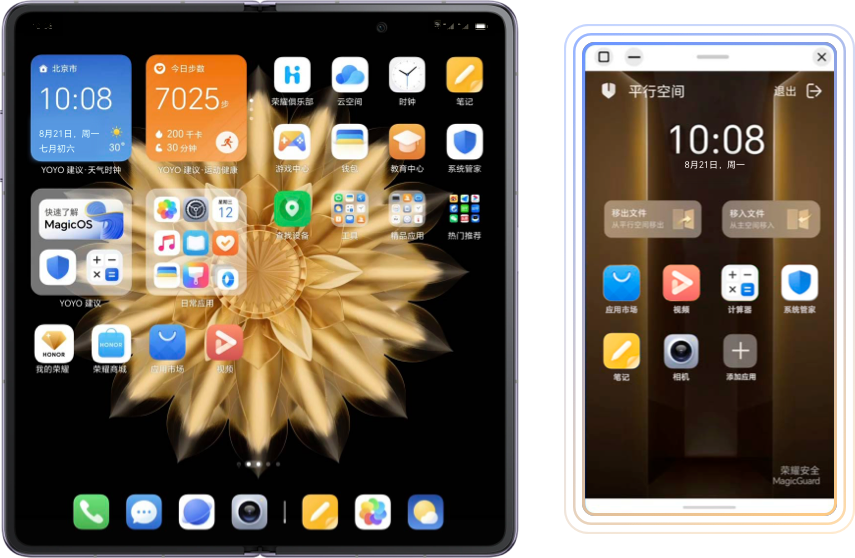

.png)
.gif)

 左滑查看操作方法
左滑查看操作方法

.gif)
.gif)